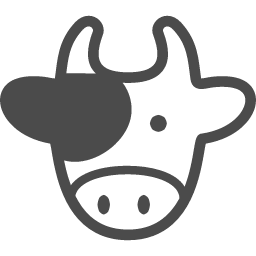おはようございます。こんにちは。こんばんは。
ミッド(@mid_v_lab)です
ブログの問い合わせフォームから、「レビュー執筆依頼」なる問い合わせが届きました。
と思っていたら、まさかのちゃんとした企業からの依頼でした。
こんな弱小ブログにも依頼って来るんですね、びっくりです。
レビュー依頼が来たのが、「イーザスソフトウェア」という会社様でした。
「EaseUS」を「いーざす」と読むっぽいですね。
Easy(簡単)とUS(私たち)という単語を掛けているんでしょうか、初見では「いーざす」と読めなかったです。
ホームページの会社概要を見ると、2004年設立の中国の企業のようです。
「160か国」でサービス展開、「800万人超」のサービス利用者、「1.2億回超」の製品ダウンロードとのことで、割としっかりしている会社ではないかと思います。
今回は、「EaseUS Todo Backup Home」という個人・一般家庭向けのバックアップソフトを実際に使ってみて、レビューしようと思います。
本記事では、
- そもそもバックアップの必要性とは
- 一般家庭でバックアップまで必要?
- EaseUS Todo Backup Home概要
- EaseUS Todo Backup Homeの金額感を他製品と比較
- EaseUS Todo Backup Home実際に使ってみた感想
ということを触れていきます。
先に結論を触れておきます。
- 買い切り型のコストは、他製品とどっこいどっこい
- バックアップ速度は非常に速い!
日常的にファイルをバックアップする用途でも、エマージェンシー的に利用する用途でも、なかなか使える製品だと思います。
そもそもバックアップの必要性とは
まずはバックアップの必要性についてです。
皆さんこんな体験ありませんか?
- パソコンが壊れた!
- 必要なファイルを誤って削除してしまった
- ウイルスに感染して、システムが動作不良になった
「パソコンが壊れた、誤ってファイルを削除してしまった」は、一定以上の賛同を得られそうですが、
「ウイルスに感染した!」は、あんまり事例としてないのかな?とは思います。
とはいえ、ランサムウェアのように勝手にパソコン内のデータを暗号化する被害はここ最近増えています。
上記のようなときに役に立つのが、バックアップです。
バックアップがあれば、取得した時点までのシステム構成やファイル構成に戻すことが可能です。
※バックアップから情報を戻すことを「復元」といいます
ゲームのセーブデータみたいな感じですね。あのときの選択肢の前からやり直したい・・・みたいな感じですね。
企業の重要な仕組みは、バックアップを取ることが大前提です。というか、システムを導入するタイミング(システム設計)でバックアップも設計します。
重要なシステムや情報を守るには、「バックアップ」が必要不可欠ということですね。
でも一般家庭で、バックアップを定期的に取る必要はあるのでしょうか?
一般家庭でバックアップまで必要?
企業では多くの場合取得するバックアップ。
一般家庭では、バックアップなんてしていないことがほとんどかと思います。
バックアップのタイプとして、
- ファイル
- システム領域
- パーティション
の3つがあります。
ファイルのバックアップ
「ファイル」は、皆様ご存じのとおり、写真のデータとかOfficeファイルとか、そんなんです。
写真とかはオンラインストレージ保存している方も多いのではないでしょうか?
ファイル単位でオンラインストレージに置いておくのもある意味バックアップでしょう。
※最近のオンラインストレージはDropboxのようにファイルのバージョン履歴や、誤って削除したファイルも30日間保持してくれるサービスもあるので有難いです。
システム領域のバックアップ
続いて「システム領域」。
これは、OS部分やインストールしたアプリケーションなどの領域のバックアップです。
パソコンの調子が悪いという時に、調子が良かった時の状態に戻してくれます。
データ部分(前述のファイル)はバックアップに含まれないので、バックアップ取得~調子が悪くなるまでに更新したファイルはロールバック(更新されていない状態)されます。
パーティションのバックアップ
最後に「パーティション」。
システム領域もファイルも丸っとバックアップします。
正直ここまでバックアップを取ることはあまりないかな・・・という感じです。
企業では「システム領域」と「データ領域」は分けてバックアップしておき、それをがっちゃんこする感じが多かったです。
重要な仕組みは、システム自体が冗長化で2重化されていることもあり、パーティションレベルでバックアップは(私のなかでは)見たことないです。
一般家庭でも、「ファイル」もしくは「システム領域」のバックアップを組み合わせて、パソコンが壊れたときに被害を最小限にし、パソコンを早く使えるようにするのに、バックアップをするのは、一つの手ではあります。
一般家庭でも、
- 写真データなど思い出の写真がなくなったら困る
- リモートワークでパソコンを業務で使っている
- 有事の際の備えてバックアップを定期的にとっておく
は、場合によってはアリだと思います。
EaseUS Todo Backup Home概要
ここで、「EaseUS Todo Backup Home」の概要を見ていきましょう。
「EaseUS Todo Backup Home」は一般家庭用に作成されたバックアップソフトです。
先程バックアップのタイプとして出した
- ファイル
- システム領域
- パーティション
の3つのバックアップが可能なだけでなく、
- メール(Outlook)
のバックアップも実装されています。
また、クローン機能として、
- ディスクのクローン
- システムのクローン
が実装されています。
バックアップソフトとしては、十分な機能を有していますね。(当たり前)
EaseUS Todo Backup Homeの金額感を他製品と比較
「EaseUS Todo Backup Home」を使うのにどれくらいの費用が掛かるのか!
ライセンス費用は、サブスク型と買い切り型に分かれます。
サブスク型は、
- 1,958円/月
- 3,949円/年(329円/年)
- 11,869円/年(989円/月、1TBクラウドストレージ付き)
の3つがあります。
年単位のサブスク型が圧倒的に安価ですね。
買い切り型は、
- 7,898円
の一本です。
2年以上使う場合は、買い切り型がお得です。
※Amazonで検索したら、買い切り型で4,378円の値段のものも出てきました。
むしろ、最初の1年でバックアップやーめた!ってなる方が稀なので、長期で利用することを考えると買い切り型一択な気がします。
他の有償のバックアップソフトで買い切り型の値段を見てみると・・・
| 製品名 | 値段 |
| LBイメージバックアップ12Pro | 8,559円 |
| Acronis True Image 2021 5 Computers | 9,327円 |
| Renee Becca | 7,509円 |
「EaseUS Todo Backup Home」がべらぼーに高い訳ではなく、8,000円前後が相場みたいな感じですね。
パソコンが壊れそうなので一時的にクローン機能を使いたいなどの場合は、サブスク型でも良いかもしれません。
EaseUS Todo Backup Home実際に使ってみた感想
トライアル版を検証用のPCに入れてみました。
イーザスのダウンロードセンターから、「Todo Backup Home」をダウンロードし、インストール!
インストールは特に難しくないので、割愛。(画面遷移を辿るだけ)
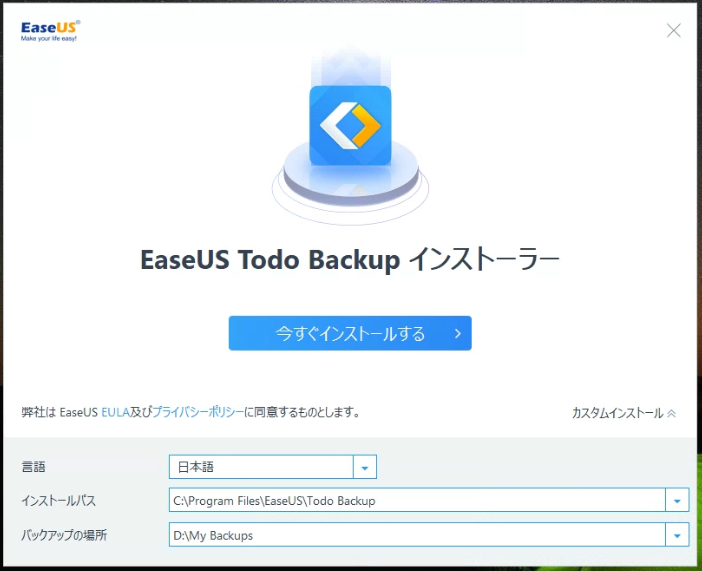
※インストール時に「バックアップの場所」を選ぶ部分がありますが、あとで変更できるのでデフォルトの値で良いと思います。
さっそく、バックアップを行っていきます。
今回はパソコンが全損したときのことを考え、「ディスクパーティション」のバックアップを実行してみます。
TOPメニューから、「ディスクパーティション」を選択し、
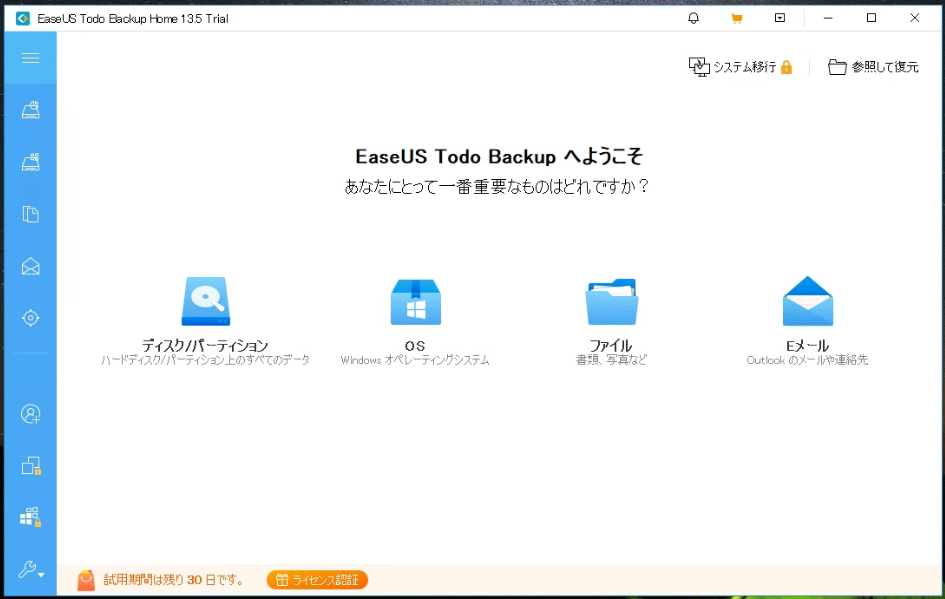
バックアップするパーティションを選択します。
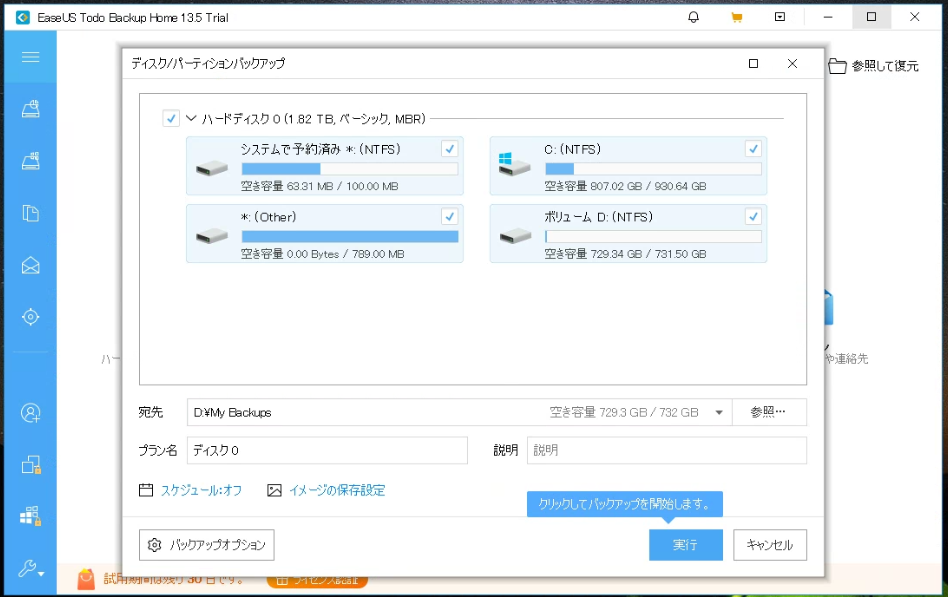
私の環境ではパーティション構成は
- Cドライブ:OSやアプリケーションが入っているシステム領域
- Dドライブ:写真データやOfficeデータなどのデータ領域
- システムで予約済み*:システムで予約されている領域
- *:システムで予約されている領域
となっています。
下二つは、パソコン上のエクスプローラーからは見えません(※)が、OSをインストールするときに必要になる領域なので、まるっとバックアップします。
※「ディスクの管理」というツールからは見えます。
<参考(エクスプローラーとディスクの管理の見え方)>
・エクスプローラー
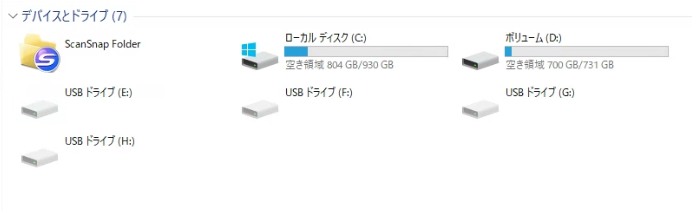
・ディスクの管理
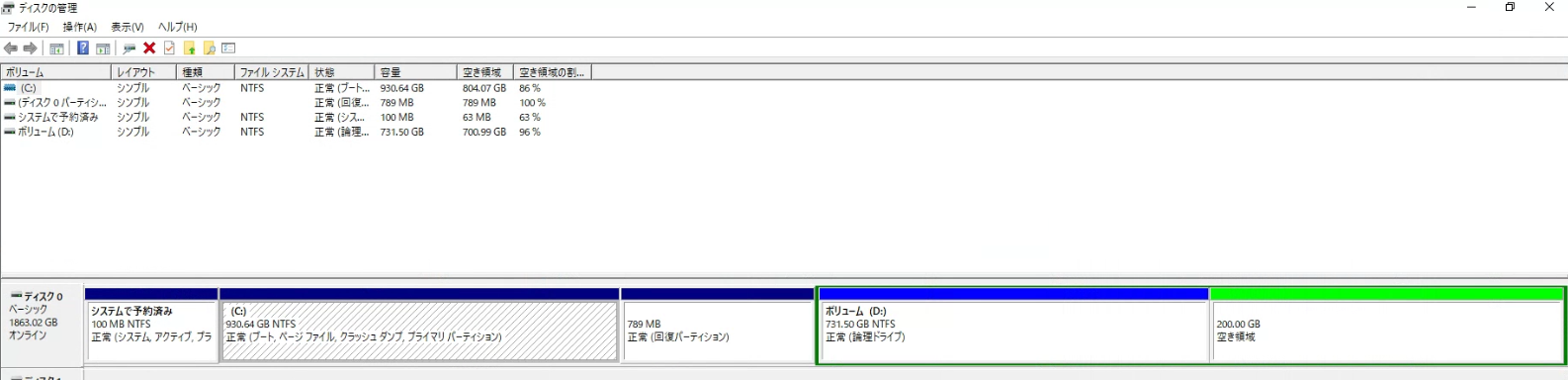
バックアップ開始!全パーティションで130GBほどです。
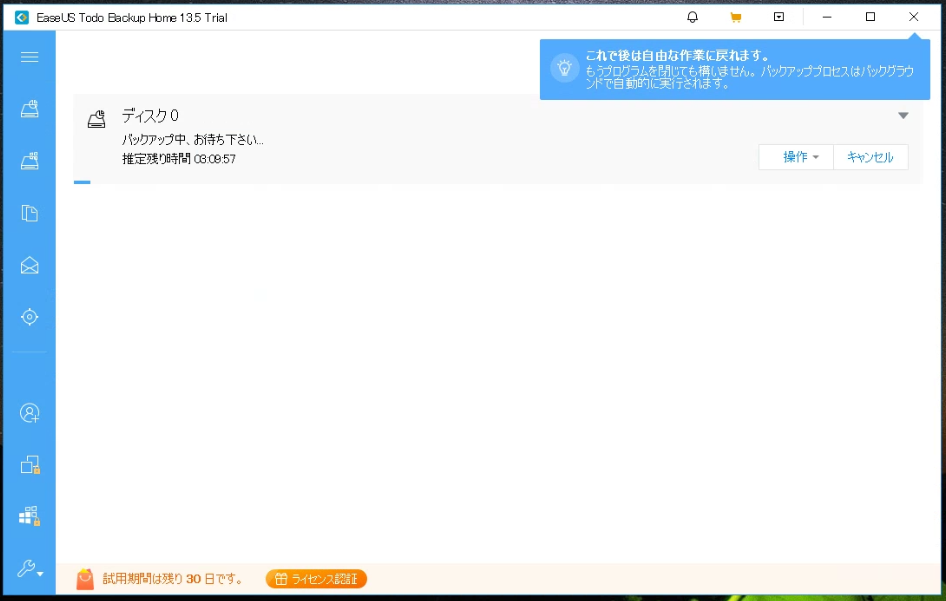
推定時間は3時間となっています。結構かかるな・・・
と思っていたら、残り時間がみるみる減っていき、3時間もかからずにバックアップ完了。
実働時間は、『19分』でした!
バックアップファイルも28GBとなっており、圧縮されて良い感じですね。
しかし、これが本当に早いのか、別製品でも試して見ないとわかりませんね。
だがまて、しばし。
数年前に今の検証PCのHDDがイカレてデータを救済するさいに、藁にも縋る思いで「Renee Becca」の有償版を購入していたのを思い出しました。(すでにインストールされていました)
こちらで試してみましょう!
パーティション全部を選択できなかったので、一番容量の多いCドライブを選択してバックアップ開始!!
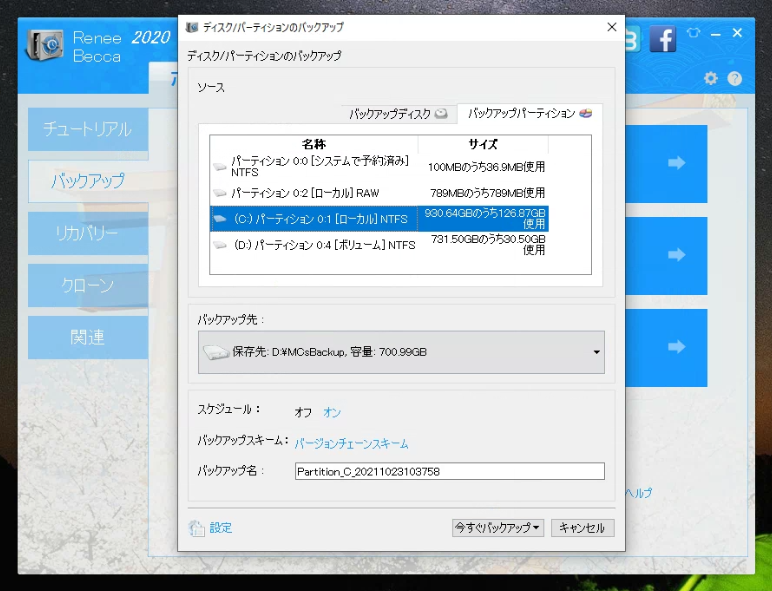
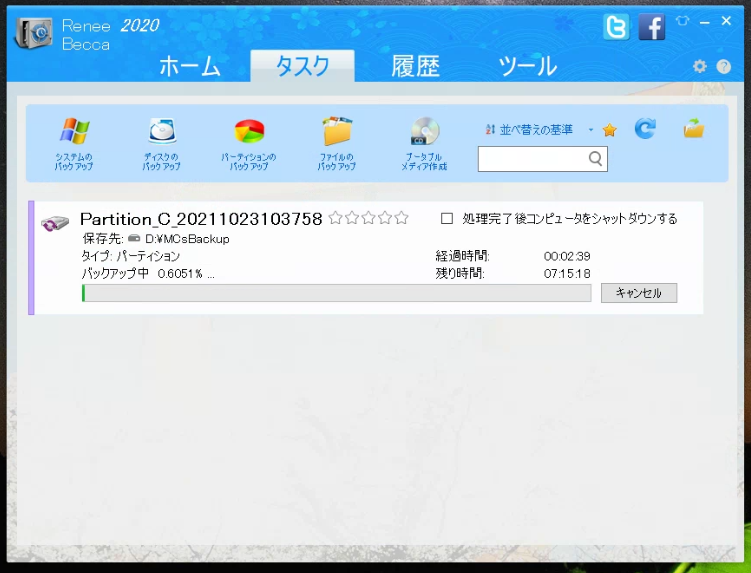
推定時間は7時間・・・「EaseUS Todo Backup Home」の2倍やん。
だが、推定時間はぶれるもの。実働時間で比較しましょう。
実働時間は・・・『2時間56分』でした。
「EaseUS Todo Backup Home」の圧勝でした。
「EaseUS Todo Backup Home」は130GBが19分でフルバックアップできるので、差分バックアップ(※)なら数分で終わるのでは?
※前回バックアップした後に変更した部分だけバックアップする手法。
クローン機能はトライアルでは試せませんでしたが、トライアル版のパーティションバックアップでこの速さということは、クローン機能もかなり期待できますね。
バックアップというのは容量が多いと時間が掛かるものですが、100GB超えても1時間以内にバックアップしてくれるなら、かなり優秀ではないかなと思います。
機能面はどの製品もわりと似たり寄ったりで、同じようなことできると思いますが、バックアップ速度が速いのはユーザとしては結構嬉しい感じですね。
まとめ
- バックアップは有事の際にあると安心
- システム領域・ファイルのみ・パーティションなど用途に合わせてバックアップする手法がある
- EaseUS Todo Backup Homeの値段(買い切り型)は他製品と比べてどっこいどっこい
- EaseUS Todo Backup Homeのバックアップ速度は速い!
他製品のバックアップ速度などを網羅的に確認していませんが、1製品との比較でもかなり優位な速度でしたので、上位には入るんじゃないかなと思います。
機能は限られますが、30日間無料でトライアル可能ですので、バックアップを検討されている方はまずはトライアルで試してみてください。
よさそうならサブスク型を1か月購入してフル機能を試して、バックアップソフトとして利用できそう!ともなれば、買い切り型で購入するのがオススメです。
また「EaseUS Todo Backup Home」では、バックアップだけではなくHDDからSSDへの換装などの用途にも利用できます。
今回のバックアップだけでなく、SSDへの換装の方法はイーザスのサポートページに記載がありますので確認してみてください。
<イーザスサポートページリンク>
| SSD換装 |
| hdd クローン |
| hdd バックアップ |
初レビューでした。
本当は実際にパーティションの復元まで試したかったのですが、試せてません。バックアップってパソコンが壊れかけてないと本気出せませんよね(笑)
ではでは